急!如何快速做出高端,大气的PPT封面?用文字3分钟搞定!
- 时间: 2024-04-18 14:33:54
- 来源: 网络
- 分类于: 默认分类
- 浏览: 16 次
Hello,大家好,我是小斯。
今天我要坦白一件事情,其实我是一个PPT封面党!
如果看到一份PPT封面一般般,Sorry咯,我可能看到一半会打瞌睡;
如果一份PPT的封面,高大上又很有设计感,接下来我就会带着愉悦的心情认真听讲。
在我看来, 封面是PPT留给读者的第一印象 ,会影响读者对内容的初步判断。
所以做好PPT的封面真的很重要!
但是我们在职场中做PPT的时候,时间有限,有时候因为花了很多时间捣鼓内容页,搞完了就没有什么时间来做封面页,通常也是草草了事。

敲黑板,我们不可以这个亚子的呀!好的PPT封面让我们事半功倍!
今天就和大家分享一下,素材有限、时间有限的时候,如何做出超棒的PPT封面!
继续往下看吧! 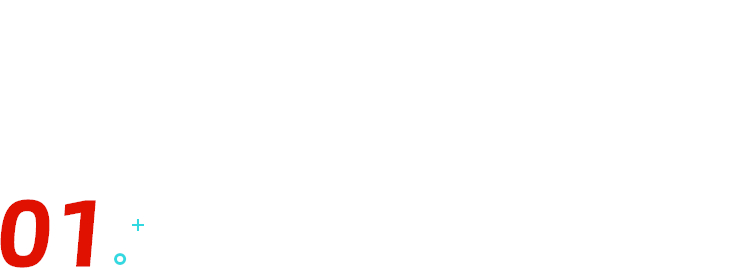
文字型封面
时间紧任务重的情况下,做封面没时间找素材,只有文字内容?可以试试这四个方法!
⭐背景填充
快速急救,一分钟见效!
方法:背景填充成深色,加上主副标题,对齐排版,解决问题。

如果觉得刚刚那种太简单粗暴,还可以加点花样,在文本填充设置的时候,设置成渐变色,看起来又有点不一样的感觉。

⭐更换特殊字体
文字除了颜色,还有字体样式可以调整。一般情况下,我们都喜欢首选微软雅黑一类的字体,但如果大胆使用一些特殊的字体,效果更佳。
比如这一页PPT,把 特殊字体 作为背景,非常吸引眼球,让人印象深刻!

▲ 字体:演示少年行X思源宋体
还有小米松果芯片发布会上这一页PPT,虽然不是纯文字PPT页面,但是大家主要感受一下特殊字体的效果。
「我心澎湃」的字体是不是很有氛围感,看到就觉得自己内心也很澎湃,打满鸡血!

▲ 小米松果芯片发布会PPT 加上特殊字体的PPT真的加分很多!
⭐加图标做点缀
除了在文字上下功夫,还可以给PPT加点图标调剂一下。
Office 365 可是有自带的图标库,找素材非常方便快捷!
小图标一般是用来做PPT内容页的点缀,如果用来做封面页配图的时候,必须放大再放大!
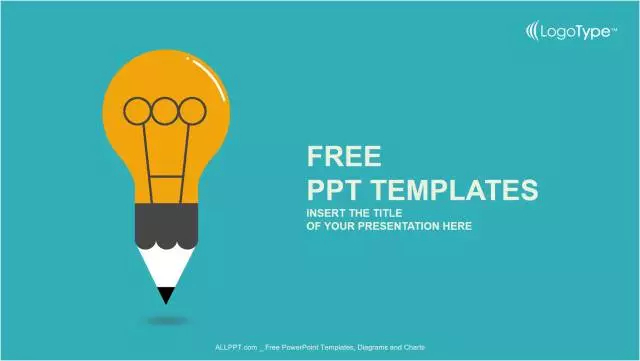
放大的图标作为主体内容,搭配标题文字,封面页就精致起来了!
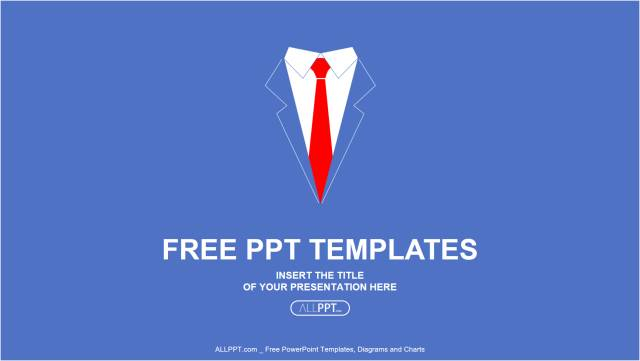
⭐利用几何形状
除了图标以外,就PPT取材第二Part,还有形状可供组合玩耍!
比如这个案例中,用矩形和三角形拼凑了一个类似皇冠的图形,还叠加用了特殊字体,封面页看起来就很有设计感。
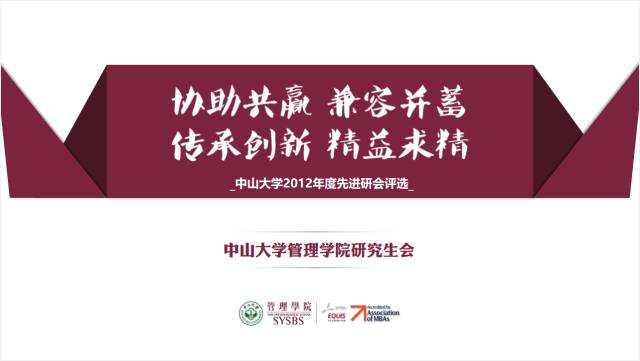
想要制作出更多的图形,可以充分利用合并形状和顶点编辑的功能,在PPT中插入形状后,找到【形状格式】——【编辑形状】/【合并形状】就可以操作了。
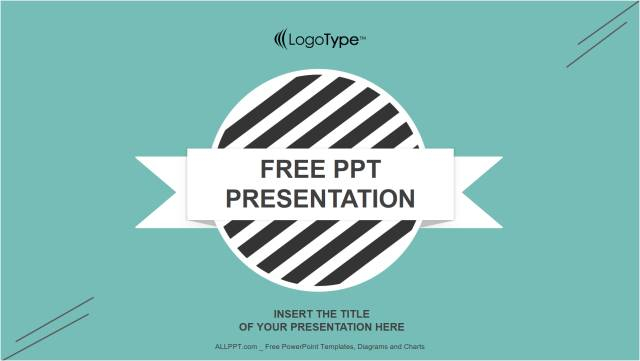

图片型封面
如果碰巧手头上有一些图片资源,那就可以做出更加丰富、有「 画面感 」的封面了。
接下来和大家分享三种图片的处理方式,从此以后遇到什么样的图片都不怕了。
⭐留白加字
有一些图片,画面中只有一个主体内容,且伴有大量的留白区域。
这种自带留白区域的图片,全国统一处理姿势:空白处直接加文字。
需要注意一点就是: 文本内容要对齐排版 !

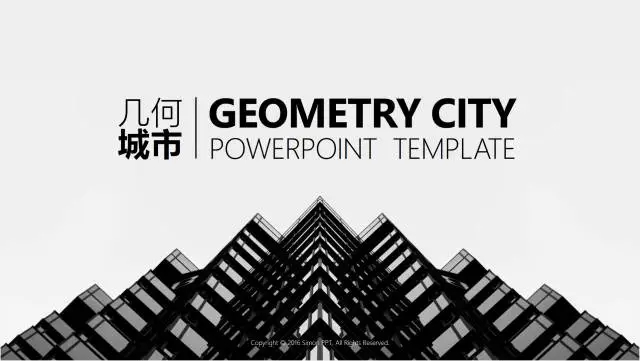
这种图片的特点明显,非常容易辨认,制作无门槛,零基础也可以可快速入门!
相较于自带留白区域的图片,有些图片画面非常饱满,色彩丰富,这个时候,我们需要降噪处理,这里可以喊上我们熟悉的两个老朋友帮忙,蒙版和色块形状。
⭐使用蒙版
蒙版是指具有一定透明度的形状,通常会和图片搭配使用。
蒙版灵活度很大,颜色,形状,大小,透明度都没有限制,可以根据实际使用场景调整。
接下来我们看看几个加了蒙版的案例:
图片中有街景,有建筑物,元素很多,如果直接插入主题文字,很难突出,加上一个蒙版,立刻增加了文本的辨识度;

这个案例中,人物占据画面主体,必须要借助蒙版腾出文本摆放的空间,蒙版除了圆形方形,还可以是各式各样的形状,这里添加了一个梯形蒙版在图片下方:

这里用到了一个渐变蒙版,蒙版边缘透明度高与图片无缝衔接,画面中间加上文字内容,仿佛是主人公阅读的文字,非常贴合图片的使用场景。

以上案例都是画面非常饱满的图片,加上了蒙版后,既没有影响图片的完整性,又确保了添加文字的空间。
⭐色块形状
除了蒙版,色块形状也是图片降噪的一大利器。
比如这个图片,画面非常饱满,中间还出现了文字内容,如果使用蒙版,无法遮住图片原本的文字。
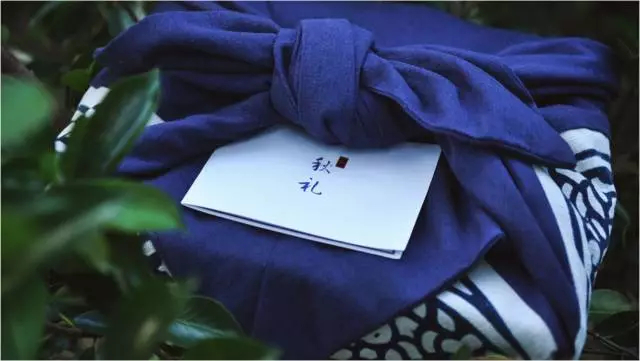
这个时候,在图片中插入圆形形状,填充成白色色块,就可以完美解决了。

除了在图片中加色块,还可以适当裁剪图片,在图片上下部分添加形状色块,比如:

还有这样的~~

除了规则的形状,还可以通过形状的合并运算或顶点编辑的功能,添加一些不规则形状的色块。
举个栗子:

或者这样的~~

还有一个很惊艳的技巧,形状除了填充颜色,还可以填充图片!
首先插入形状,排列好位置后组合,然后填充图片,PPT封面瞬间高级起来了有没有!

色块形状是一个非常简单的PPT素材,但是玩法很多,大家可以按照以上介绍的操作,多练习一下哦! 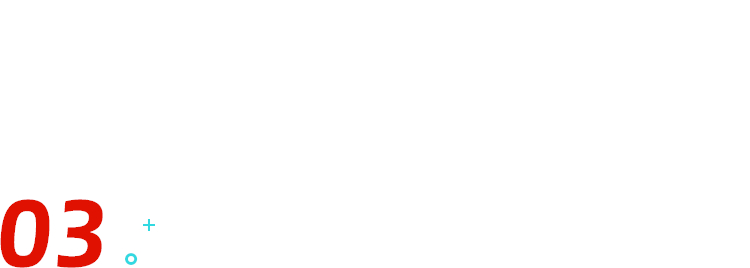
案例演练:封面改造
说了很多技巧,光说不练假把式,实践后才能熟练掌握!
一起看看这个案例:

大家可以用我们刚才学过的技巧练习一下,快速给PPT封面大改造哦!
❶ 文字型封面改造
试一下超快速的改造方法:深色填充,标题文字对齐排版。完美!又快又好!

❷ 图片型封面改造
首先看下图片,自带了留白区域,结合图片的特点,可以直接在留白处添加文字。没难度!

改造过后的封面,比原图好看不止亿点点!大家学废了么?
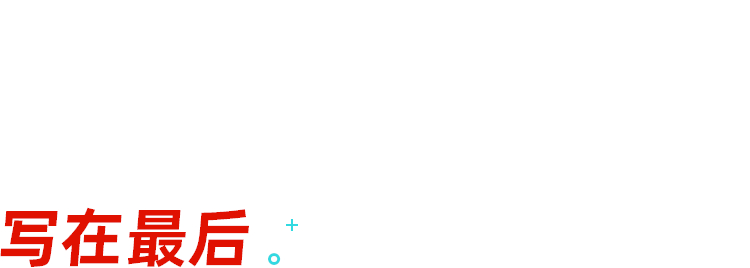
最后和大家一起回顾下封面处理的技巧:
文字型封面:可以通过深色背景,换特殊字体,加图标或使用几何形状调整封面;
图片型封面:图片自带留白直接加文字,图片画面太饱满,搭配蒙版和色块形状来处理。
大家赶紧练一练,明天的PPT封面就用起来呀!